在现代社会中,手机已经成为人们日常生活中不可或缺的重要工具。为了更好地管理和保存手机中的数据,我们经常需要将手机与电脑进行连接,并通过USB接口进行数据传输。然而,许多人对手机USB的使用方法并不了解。本文将为您详细介绍手机USB的使用教程,帮助您快速掌握手机与电脑间数据传输的技巧。
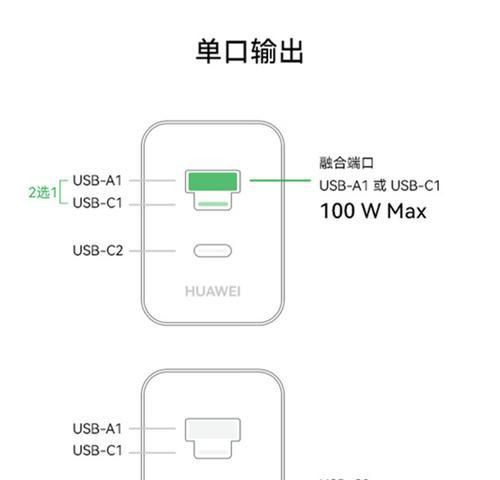
1.步骤准备工作
在开始连接手机与电脑之前,我们需要确保两者都处于正常状态,而且具备相应的USB接口。

2.步骤选择正确的USB线
根据不同的手机品牌和型号,我们需要选择相应的USB线进行连接。确保使用的USB线是原装或兼容的,以保证连接的稳定性和数据传输的安全性。
3.步骤连接手机与电脑
将一端插入手机的USB接口,另一端插入电脑的USB接口。确保插入稳固,避免松动或断开导致连接失败。
4.步骤选择传输模式
手机连接到电脑后,我们需要在手机上选择正确的传输模式,例如文件传输模式(MTP)或USB调试模式(ADB)等,以便电脑正确识别手机并进行数据传输。
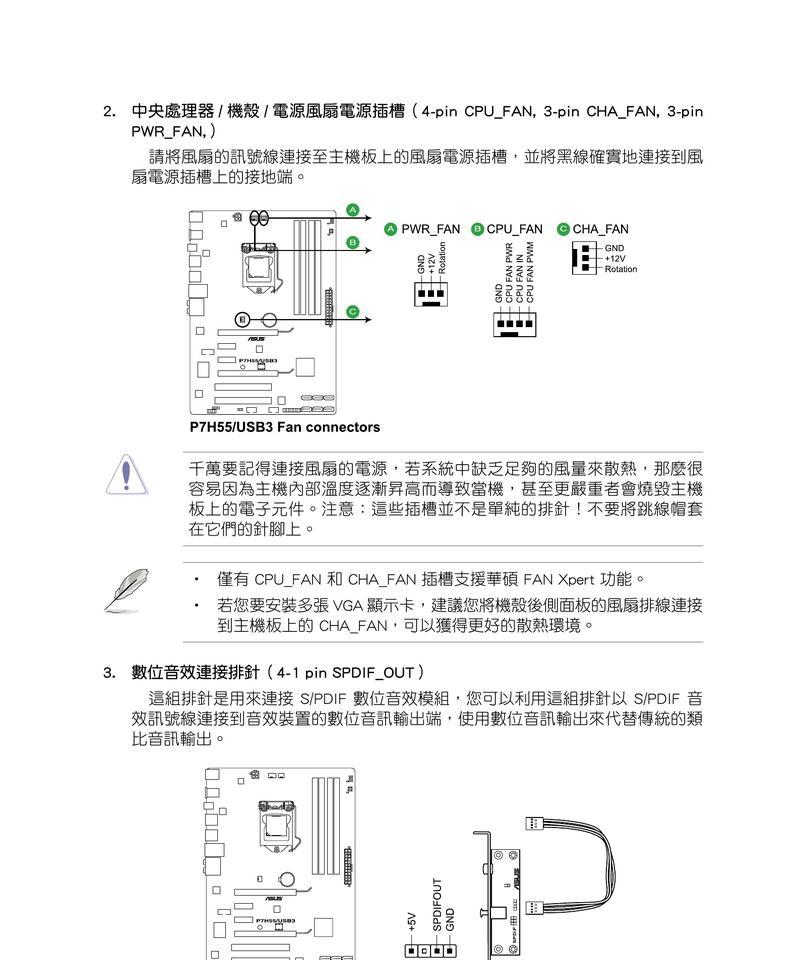
5.步骤授权电脑访问权限
有些手机在连接到电脑后会提示是否允许电脑访问手机的数据,我们需要点击允许或信任,确保电脑能够正常读取和写入手机中的数据。
6.步骤打开文件管理器
在电脑上打开文件管理器,您可以看到已连接的手机在设备列表中显示出来。点击该设备,即可访问手机中的各类文件和文件夹。
7.步骤传输文件
通过文件管理器,您可以将电脑中的文件复制到手机中,或者将手机中的文件复制到电脑中。只需简单的拖拽或复制粘贴,即可完成文件的传输。
8.步骤创建文件夹
如果您希望在手机中整理文件或保存特定类型的文件,可以在文件管理器中创建新的文件夹,并将文件分类存放。
9.步骤删除文件
通过文件管理器,您也可以对手机中的文件进行删除操作。选中要删除的文件,点击删除按钮即可完成。
10.步骤安全拔出手机
在完成文件传输后,为了避免数据丢失或损坏,务必在电脑上选择安全拔出手机的选项,然后再将USB线从手机和电脑上拔出。
11.注意事项避免频繁连接和拔出
频繁连接和拔出USB线可能会导致USB接口的损坏,因此尽量避免不必要的连接和拔出,以延长手机和电脑的使用寿命。
12.注意事项防止病毒感染
在连接手机与电脑进行数据传输时,注意防止病毒感染。建议使用杀毒软件进行全盘扫描,并避免从不可信来源下载和复制文件。
13.注意事项保护个人隐私
在传输包含个人隐私的文件时,要格外注意保护个人信息的安全。可以使用加密工具对敏感文件进行加密,确保数据不会被未授权访问。
14.常见问题无法识别手机
如果连接手机后电脑无法识别手机,可能是USB线连接不牢固,驱动程序未正确安装或USB接口损坏等原因。可以尝试重新连接,检查驱动程序并更换USB接口。
15.常见问题传输速度过慢
如果在传输文件时遇到传输速度过慢的问题,可能是电脑性能低下、USB接口版本不匹配或传输的文件过大等原因。可以尝试关闭其他运行程序、升级USB接口或压缩文件来提高传输速度。
通过本文的手机USB使用教程,相信您已经掌握了正确连接手机与电脑并进行数据传输的技巧。合理利用手机与电脑间的USB接口,可以让您的手机使用更加便捷,提升工作和生活效率。但同时也需要注意安全和隐私保护的问题,确保数据传输的安全性和个人隐私的保密性。


